Revit入门教程:零基础学BIM+官方下载安装与实战视频
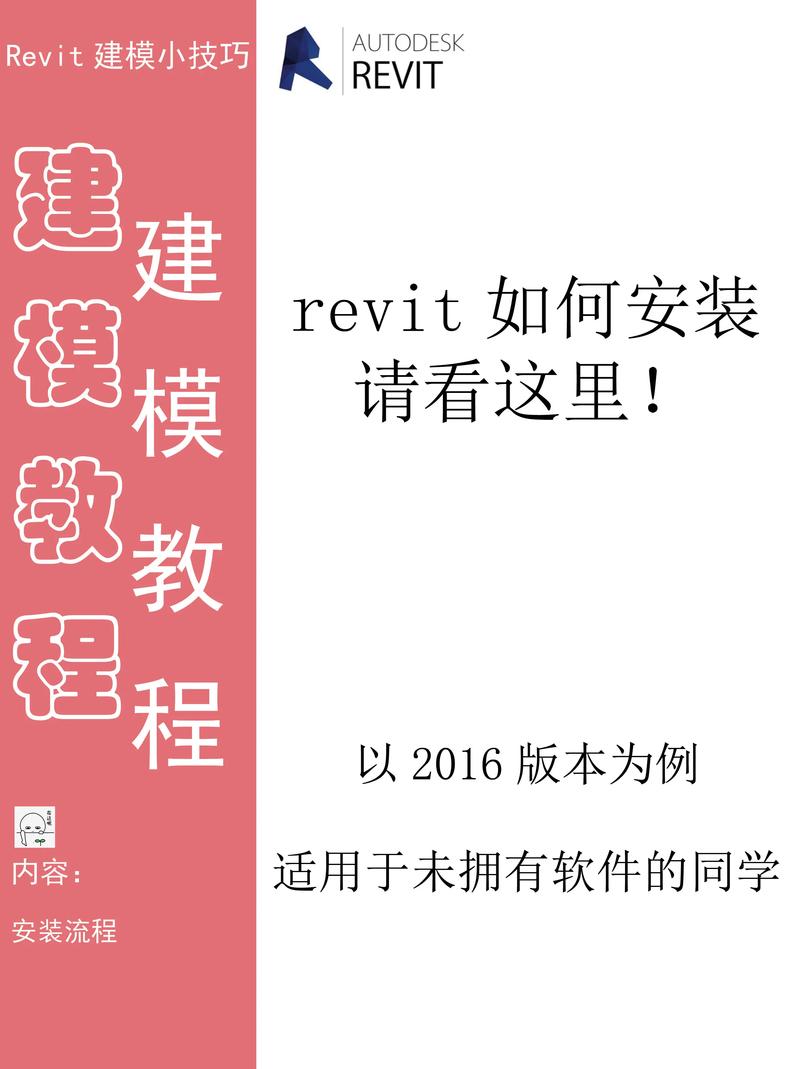
随着建筑行业数字化与协同化的发展,BIM(建筑信息模型)已成为建筑设计、结构、机电及施工管理等环节的核心技术。Autodesk Revit(以下简称Revit)作为目前应用最广泛的BIM建模软件之一,集成了参数化建模、协同设计、出图与信息管理功能,适用于建筑师、结构工程师、机电工程师以及施工管理人员。本文以“Revit入门教程:零基础学BIM+官方下载安装与实战视频”为主线,系统介绍Revit的基本概念、官方下载安装方法、快速入门实战流程、常用技巧与学习资源,帮助零基础读者快速上手并进入项目实战。
一、什么是BIM与为什么选择Revit
- BIM的核心:BIM不仅是三维建模,更是包含几何信息与非几何信息(如材料、规格、成本、时间等)的信息集成平台,可以用于设计优化、碰撞检测、施工模拟、运维管理等。
- 为什么选择Revit:
- 参数化对象:墙、门窗、楼板等都是参数化元素,修改参数能自动联动更新模型。
- 多学科协同:建筑、结构、机电模型可在同一平台内协调或通过链接协同工作。
- 丰富的族(Family)资源:可复用的构件库与自定义族制作能力。
- 官方支持与生态完善:Autodesk官方教程、插件(如Dynamo)、云服务(Autodesk Docs/BIM 360)以及第三方渲染插件(Enscape、Twinmotion等)。
二、Revit版本与许可类型简介
- 常见版本:Revit每年有新版本(如Revit 2024、2025),新版本通常带来性能优化与新功能。选择版本时考虑项目协作需求与项目文件兼容性。
- 许可类型:
- 商业许可(订阅制):通过Autodesk账户订阅使用。
- 试用版(Trial):官方提供通常30天免费试用。
- 教育版(学生/教师、教育机构):免费或优惠,需用教育邮箱注册,输出文件带有教育标识(注意商业用途限制)。
- 推荐做法:初学者可先用教育版或试用版学习;进入项目协同时按项目组规定选择版本与许可。
三、官方下载安装(Windows为主)
前置条件:一台符合系统要求的电脑、稳定的网络、以及一个Autodesk账号(可在autodesk.com注册免费账号)。
1. 系统与硬件建议(最低配置与推荐配置)
- 最低(可安装但较慢):Windows 10/11 64位,8GB内存,双核CPU,2GB显存,SSD可选。
- 推荐(流畅建模与渲染):16GB及以上内存,四核以上CPU(推荐6核/12线程),独立显卡(NVIDIA GTX/RTX或AMD同级,建议4GB以上显存,专业显卡如NVIDIA Quadro更稳定),SSD存储,双屏显示提升效率。
- 注意:Revit对显卡驱动版本敏感,尽量使用厂商推荐的驱动。
2. 在Autodesk官方网站下载
- 步骤:
1. 访问官网(https://www.autodesk.com/)。点击右上角“Sign In”登录Autodesk账号,若没有账号先注册。
2. 在产品(Products)或搜索框中查找“Revit”。
3. 在Revit页面选择“Free trial”或“Download”。如果是教育用户,可通过Autodesk Education(Education Community)获取教育版。
4. 按提示选择版本(年份)、语言与操作系统,然后下载“安装程序”或通过Autodesk Desktop App下载安装。
5. 下载完成后运行安装程序,根据向导选择安装组件(Revit主程序、样例文件、内容库等)。内容库建议安装完整,利于后续练习。
- 激活:
- 试用版:安装后启动直接进入试用期(通常30天)。
- 教育版/订阅版:登录Autodesk账号并在许可管理中激活或绑定订阅。请勿使用未经授权的破解或序列号,建议通过官方渠道获取许可。
3. 常见问题与解决
- 安装失败:检查系统权限(以管理员身份运行)、关闭杀毒软件与防火墙后重试。
- 内容库缺失:确认安装时是否勾选“内容库”,或单独下载官方内容库安装包。
- 语言包:若需其他语言,可在Autodesk账户或官网寻找语言包安装。
四、Revit界面与基本概念
- 主界面构成:
- 功能区(Ribbon):按工作区(Architecture、Structure、Systems等)显示工具。
- 视图区(Viewport):显示当前视图(平面、立面、三维)。
- 项目浏览器(Project Browser):管理视图、图纸、族、族类型和工作集等。
- 属性面板(Properties):显示并修改所选元素或视图的参数。
- 状态栏与提示区:显示模式与提示信息。
- 关键概念:
- 元素(Element):构成模型的基本单元,如墙、柱、窗户。
- 族(Family):可重复使用的构件类别,分为系统族(如墙、楼板)、加载族(Loadable Family,如家具)和注释族。
- 类型(Type)与实例(Instance):类型定义一类构件的参数(厚度、材料),实例可以有特定实例参数(偏移、高度)。
- 视图(View)与图纸(Sheet):在视图中建模和编辑,最终安排到图纸上输出。
五、零基础快速建模实战流程(以简单小型建筑为例)
目标:从建立项目到出图的基本流程。
1. 新建项目与设置
- 新建项目模板(选择“Architectural Template”或公司模板)。
- 在“楼层/标高”(Levels)中创建楼层:平面视图(Elevation)中绘制或复制标高,命名如“1F、2F”。
- 建立“轴网/纵横轴”(Grids):在平面视图中绘制轴线,便于定位构件与出图。
2. 绘制墙体、门窗
- 切换到“平面视图(Floor Plan)” 1F,工具栏选择“Wall”。
- 选择墙类型(外墙、内墙),输入长度或用捕捉绘制。注意墙基线、偏移与约束(在“Properties”中设置高度、约束到楼层)。
- 插入门(Door):选择门族并放置于墙上,调整门宽、门套等参数。
- 插入窗(Window):在外墙上放置窗,设置窗高、窗台高度。
3. 楼板、楼梯、屋顶
- 楼板(Floor):在平面视图使用“Floor”命令,绘制边界并选择楼板结构与厚度,完成后“Finish”.
- 楼梯(Stairs):Revit支持自动楼梯工具或手动绘制,根据楼层高度自动生成梯段。
- 屋顶(Roof):可以在屋顶平面视图绘制坡屋顶轮廓,或在三维/立面视图用“Roof by Footprint”绘制。
4. 结构与机电基础(简单引入)
- 结构:切换到Structure工作区,布置柱(Column)、梁(Beam)、基础(Foundation)。
- 机电:如果需要,可在Systems工作区添加风管、管道与设备,或与MEP工程师链接模型协作。
5. 三维视图与可视化
- 点击“默认3D视图”创建三维模型预览,旋转、放大查看模型。
- 应用材质(Materials)与构件外观,在“Type Properties”中修改材质或通过“Materials Browser”统一设置。
- 简易渲染可使用Revit自带的“Render”或导出到Enscape等实时渲染插件。
6. 出图与明细表
- 创建剖面与立面视图(Section/ Elevation),调整剖切深度与显示样式。
- 创建图纸(Sheet),将平面、剖面、三维视图拖放到图纸上,添加标题栏与注释。
- 明细表(Schedule):生成门窗表、墙体表等,通过字段选择输出需要的属性(尺寸、材料、数量)实现量算。
六、族(Family)基础与自定义族制作
- 族类型:
- 系统族(System Family):内置,不能单独在族编辑器中保存(如墙、楼板)。
- 加载族(Loadable Family):用族编辑器创建或加载,文件后缀.rfa,可自由编辑(如窗、家具)。
- 注释族(Annotation Family):如符号、文字符号。
- 简单族制作流程:
1. 新建一个族(Family),选择合适的模板(例如桌子、窗户);
2. 在族编辑环境中绘制参考平面并添加参数(尺寸、可见性、材料等);
3. 绘制实体或构建几何体并用参数控制尺寸;
4. 测试族在项目中的表现并保存为.rfa,加载到项目中使用。
- 参数类型:类型参数与实例参数、整数/浮点/布尔/长度/材料等。参数驱动是BIM高效建模的关键。
七、协同与工作共享(Worksharing)
- 本地模型与中央模型:通过“Worksharing”启用后,创建中央模型(Central Model)并由多个用户创建本地副本(Local Copy)协同工作。
- 协作平台:Autodesk提供BIM 360/Autodesk Docs/Autodesk Construction Cloud进行云端协作,支持云端模型(Cloud Worksharing),简化版本管理与权限控制。
- 链接模型(Linking):建筑、结构、机电可以通过“Link Revit”将不同专业模型链接到主模型进行碰撞检查与协调。
八、导入导出与互操作性
- 支持格式:DWG/DXF(AutoCAD)、IFC(开放BIM交换格式)、GBXML(能耗分析)、FBX(可视化)、NWC/NWD(Navisworks)等。
- 导入CAD:在早期设计或接收遗留资料时,可将CAD文件链接到Revit并调整位置/比例。
- 导出IFC:用于与其他BIM软件交换项目信息,注意导出设置(属性、分类、坐标系)以保证信息完整。
九、常见问题与排错建议
- 模型变慢:检查视图样式(隐藏阴影或细节)、清理未使用族与视图、使用工作集分割模型、升级硬件或使用轻量化视图。
- 尺寸/标注不对:确认视图比例、标注样式与族的标注可见性设置。
- 内容库版本不匹配:不同版本的Revit内容库可能不兼容,建议使用与软件相匹配的内容库版本。
- 文件损坏:定期备份中央模型,开启审计(Audit)功能在打开文件时检测并修复错误。
十、学习路线与练习建议
- 学习路线(建议顺序):
1. 熟悉界面与基本操作(视图、选择、复制、移动、约束)。
2. 学会建筑构件的创建(墙、门窗、楼板、屋顶、楼梯)。
3. 掌握族的基本制作(简单家具、开口构件)。
4. 学习视图管理、剖面、明细表与出图。
5. 了解结构与机电基础并尝试跨专业协同。
6. 学习工作共享与云协作流程。
- 实战练习建议:
- 从照抄平面图练起:导入一张简单的CAD平面图为底图,逐层建立墙体、门窗、楼板与屋顶。
- 做一个小型住宅全套出图:包括总平面、平面、立面、剖面、门窗表、材料表。
- 挑战族制作:自定义一个参数化窗或灯具,包含尺寸参数与材质选择。
- 协作练习:与同伴启用工作共享,分配楼层或专业,学习同步与提交(Sync)。
十一、官方与优质学习资源(含视频)
- 官方资源:
- Autodesk Knowledge Network(support.autodesk.com):官方帮助文档、安装与故障排查文章。
- Autodesk University(AU):包含大量Revit课程与实战视频。
- Revit产品页面与官方教程:常更新的视频与新功能介绍。
- 推荐视频与课程平台:
- Autodesk官方YouTube频道:基础操作、功能演示、版本更新说明。
- Autodesk University视频录播:行业专家的实战分享。
- 国内外教学平台(如Bilibili、哔哩哔哩、慕课网、知乎专栏)与付费平台(如LinkedIn Learning、Pluralsight)均有系统课程。
- 社区与插件:
- Revit论坛、BIM 论坛、微信公众号与微信群、QQ群等,便于交流问题与共享族库。
- 插件:Dynamo(可视化编程自动化重复任务)、Enscape/Twinmotion(实时渲染)、BIM 360插件等。
十二、常用快捷键与效率技巧
- 常用快捷键(可自定义):
- ZP(或鼠标中键+Shift):缩放至适配/平移视图;
- WT/WR:同时Tile Windows / Restore Windows;
- VG/VV:Visibility/Graphics 控制视图可见性;
- CO或CPY:复制元素;
- AL:对齐(Align);
- DI:尺寸标注(Dimension)。
- 效率技巧:
- 使用类型参数减少重复创建类型。
- 建立公司标准模板(含族、视图样式、图框与明细表样式)。
- 利用工作集分割大型项目,减少文件大小与冲突。
- 定期Purging(清理未使用族/视图)与收集项目审计报告。
结语

零基础学习Revit需要理解BIM的思想,并在实践中反复练习建模与出图流程。官方下载安装渠道与资源为学习提供了可靠保障,而系统的学习路径与实战练习能迅速提升能力。建议结合官方实战视频(Autodesk官方教程与AU课程)、社区资源与小型项目练习,从简单房屋建模开始,逐步掌握族制作、协同工作与工程量统计等高级功能。熟练掌握Revit,不仅能提升设计效率,还能在BIM协同与项目管理中发挥更大价值。若你需要,我可以为你制定一个为期4–8周的循序渐进学习计划或提供一个适合新手的完整练习项目步骤与参考文件清单。你想从哪一部分开始?
BIM技术是未来的趋势,学习、了解掌握更多BIM前言技术是大势所趋,欢迎更多BIMer加入BIM中文网大家庭(http://www.wanbim.com),一起共同探讨学习BIM技术,了解BIM应用!
相关培训